Konvertera iFunny till MP4 – Gör en intressant video av GIF-filer från iFunny
Du kanske funderar på att konvertera GIF-filer till MP4 för att skapa en rolig video. Men varför inte använda GIF:erna från iFunny till MP4? iFunny omfattar ett stort antal intressanta GIF-animationer och videor som laddats upp av andra Internetanvändare. Att konvertera dessa GIF-filer på iFunny till MP4 kan spara lite utrymme på dina enheter eller göra innehållet mer levande. Dessutom kan den slutliga videon också vara din källa för ytterligare videoredigering. Nu behöver du bara lära dig hur man gör GIF-filer på iFunny till MP4. Med den detaljerade guiden nedan kommer detta att vara en bit av kakan för dig, och du kan konvertera iFunny till MP4 på flera plattformar.
Guidelista
Hur man gör GIF-filer på iFunny till MP4 på Mac/Windows Hur man konverterar GIF-filer på iFunny till MP4 Online Hur man konverterar GIF-filer på iFunny till MP4 på iOS/Android Vanliga frågor om iFunny till MP4Hur man gör GIF-filer på iFunny till MP4 på Mac/Windows
Att konvertera dessa GIF-filer från iFunny till MP4 möjliggör en smidigare uppspelning på någon av dina enheter eftersom dina sparade GIF-filer från iFunny kan lagras i videoformat. Dessutom kommer du att upptäcka att det aldrig har varit så enkelt att konvertera långa GIF-filer på iFunny till MP4 AnyRec Video Converter. Oavsett om du har en Mac- eller Windows-dator kan denna videoomvandlare perfekt anpassa sig till olika system. Dessutom, oavsett hur stora dina iFunny GIF-filer är, kan det här programmet konvertera dem alla med blixtens hastighet.

Använd flera mallar för att göra MP4-videor
Beskär GIF från iFunny innan du konverterar till MP4
Dela dina färdiga MP4-videor direkt på sociala medier
Konvertera GIF-filer från iFunny till MP4 för att anpassa sig till olika plattformar
100% Säker
100% Säker
Detaljerade steg för att konvertera iFunny till MP4 med Video Converter
Steg 1.Ladda ner och installera omvandlaren gratis på din enhet. Starta programmet och du kommer att se knappen "Lägg till" i huvudgränssnittet. Du kan antingen dra din GIF från iFunny till programcentret eller klicka på knappen "Lägg till filer" ovan för att importera din GIF.

Steg 2.Klicka på "Format"-knappen på höger sida av huvudgränssnittet, du kommer att se olika MP4-format med olika upplösningar. Du kan sedan välja den du vill ha eller klicka på knappen "Anpassad profil" för att justera MP4-formatet.

Steg 3.Innan du konverterar kan du lägga till några BGM till dina GIF-filer som roliga julsånger eller poplåtar du gillar. Klicka bara på rullgardinsmenyn Avaktivera ljudspår och klicka på knappen Lägg till ljudspår för att ladda upp en låt.
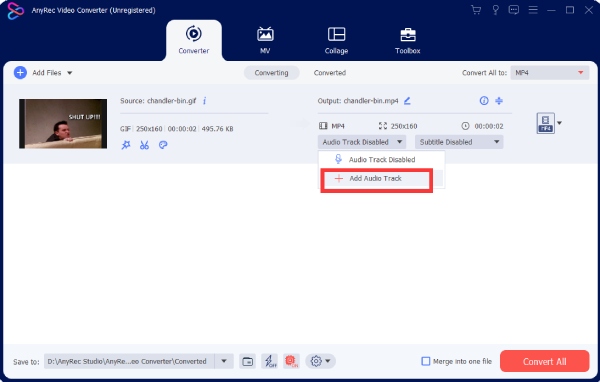
Steg 4.När allt har ställts in klickar du på knappen "Konvertera alla" längst ner för att slutligen konvertera din GIF från iFunny till MP4. Dessutom, om du klickar på rullgardinsmenyn "Spara till" kan du välja en målmapp. När konverteringen är klar kommer ett fönster upp som visar din video.

Bonustips: Skapa MV med GIF på iFunny
Istället för att konvertera en GIF från iFunny till MP4 kan du lägg till GIF till video mallar att skapa ditt eget arbete i AnyRec Video Converter. Du kan ladda upp GIF-filer från iFunny eller andra bilder på din enhet till gör en meme-video. Samtidigt kan de olika mallarna med olika teman också hjälpa dig att skapa en fantastisk MV.
Hur man konverterar GIF-filer på iFunny till MP4 Online
Att lära känna några onlineverktyg kan hjälpa dig att konvertera GIF-filer från iFunny till MP4 när som helst och var som helst utan enhetsbegränsningar. Här kommer innehållet nedan att erbjuda dig 2 effektiva online GIF-omvandlare med steg-för-steg-guider om hur du konverterar iFunny till MP4 online.
1. Hur man gör GIF från iFunny till MP4 med EZGIF
EZGIF är en onlineverktygslåda som gör att du kan göra många saker med GIF, inklusive att konvertera GIF-animationer på iFunny till MP4-video. Din sista MP4-video kommer ut i snabb hastighet utan vattenstämpel. En nackdel är att även om EZGIF stöder URL-uppladdning, kan du inte ladda upp GIF-filer via iFunny-delningslänken.
Steg 1.Sök på "EZGIF"-webbplatsen på någon av dina enheter, klicka på knappen "Video till GIF" och sedan på knappen "GIF till MP4".
Steg 2.Klicka på knappen "Välj fil" på sidan och välj en GIF som du sparat från iFunny. Klicka sedan på knappen "Ladda upp".
Steg 3.Webbsidan börjar laddas och du måste klicka på knappen "Konvertera GIF till MP4" på den nya sidan och klicka på knappen "Spara" nedan för att ladda ner MP4-videon.
2. Hur man gör GIF-filer från iFunny till MP4 med Canva
Canva är ett berömt redigeringsverktyg som många användare litar på. Du kanske hör om Canva app, men det här programmet erbjuder också ett onlineverktyg som enkelt kan konvertera GIF-filer från iFunny till MP4.
Dessutom kan du också samarbeta med vänner som också har en Canva konto. Du kan anpassa GIF med olika mallar och element på Canva. Under tiden måste du registrera dig för att ladda upp dina GIF-filer från iFunny.
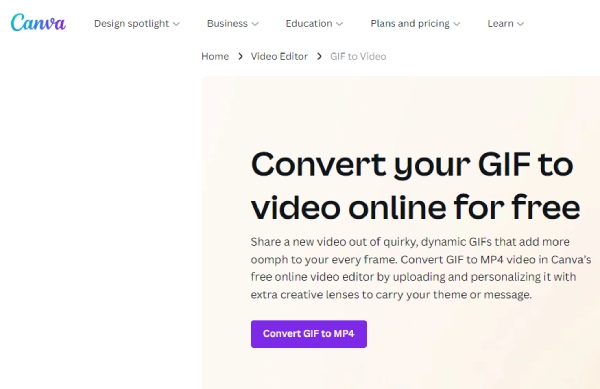
Steg 1.Skriv "Canva" i din webbläsare och gå till den officiella webbplatsen. Klicka på knappen "Videoredigerare och GIF till video". Klicka sedan på knappen "Konvertera GIF till MP4".
Steg 2.Du kommer att se redigeringssidan och sedan registrera dig med din e-post, Microsoft-konton eller andra. Sedan kan du klicka på knappen "Uppladdningar" på vänster sida
Steg 3.Klicka på knappen "Ladda upp filer" för att importera din GIF från iFunny och GIF:en kommer att dyka upp på sidan.
Steg 4.Du kan ändra längden på din video genom att klicka på knappen "Redigera tidpunkt" ovan. Efter det klickar du på knappen "Dela och ladda ner" för att spara den på din enhet.
Hur man konverterar GIF-filer på iFunny till MP4 på iOS/Android
För dig som föredrar att surfa på mobiltelefoner finns här också några praktiska omvandlare på Android och iOS som kan hjälpa dig att konvertera GIF-filer från iFunny till MP4 utan ansträngning. Dessutom finns det massor av andra funktioner på dessa verktyg som väntar på att du ska prova, som att radera bakgrunden, lägga till text till video, filter, etc. Utan vidare, gå vidare för att se hur du konverterar iFunny till MP4 på iOS och Android.
1. Hur man gör GIF från iFunny till MP4 på iOS med GIF Cracker
GIF Cracker är en GIF-omvandlare kompatibel med iOS-enheter. Du kan använda den här crackern för att hantera alla uppgifter relaterade till GIF-filer, inklusive att konvertera GIF-filer från iFunny till MP4, välja vissa ramar i GIF att konvertera, etc. Dessutom är det rena användargränssnittet mest lämpligt för nybörjare.
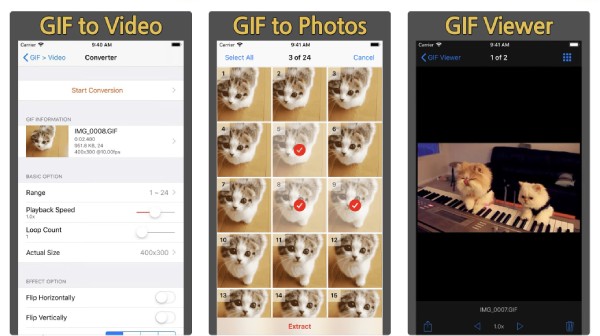
Steg 1.Du kan ladda ner den här crackern gratis på App Store. Välj en GIF från iFunny som du sparat i fotoalbumet.
Steg 2.Justera några konverteringsalternativ. Du kan trycka på skjutreglaget bredvid knappen "Uppspelningshastighet" för att justera den slutliga videohastigheten.
Steg 3.När du är klar trycker du på knappen "Starta konvertering" längst upp för att konvertera den till MP4-video.
2. Hur man gör GIF-filer från iFunny till MP4 på Android med GIF Maker
GIF Maker, även känd som det fullständiga namnet - GIF Maker, GIF Editor, är ett optimalt GIF-redigeringsverktyg designat för Android-användare. Förutom att konvertera iFunny till MP4, kan du göra i princip vad du kan tänka dig om en GIF på denna magiska app. Vill du göra din sista video mer färgstark? Visst, den här appen erbjuder många klistermärken, emojis och filter. Kontrollera stegen nedan för att se hur du kan konvertera GIF-filer från iFunny till MP4.
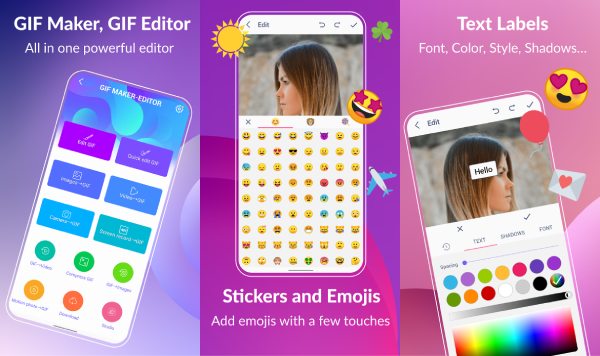
Steg 1.Du kan ladda ner den här appen från Google Play och öppna den på din telefon. Tryck på knappen "GIF till video" längst ned på skärmen.
Steg 2.Välj en GIF från ditt galleri. Du kan trycka på "Spela"-knappen för att förhandsgranska GIF
Steg 3.Efter det klickar du bara på "Klar"-knappen ovan och justerar bildfrekvensen. När konverteringsprocessen är klar kommer din video att finnas i galleriet.
Vanliga frågor om iFunny till MP4
-
Hur kan jag spara videor på iFunny till MP4?
Om du använder datorer som bläddrar iFunny-innehåll är det möjligt att spara videorna där. Högerklicka helt enkelt på videon du vill spara så ser du ett alternativ: Spara ljud som. Klicka på den och videon kommer att sparas på din dator i MP4-videoformat. Även om alternativet säger spara ljud, kommer du fortfarande att få videoinnehåll. Men du kan ha ett uppspelningsproblem om din spelare inte stöder den vissa codec som videon använder.
-
Är det möjligt att spara videor på iFunny till MP4 på telefoner?
Nej, iFunny tillåter inte användare att ladda ner videor eller memes, särskilt om du använder en mobiltelefon. Du kommer inte att se några nedladdningsknappar utan bara en delningslänk. Om du verkligen gillar en video eller ett verk av andra kan du lägga till det i din iFunny-samling eller dela det med dina vänner via URL.
-
Hur gör man en meme på iFunny?
Du kan skapa dina egna memes på iFunny-appen på både iOS- och Android-plattformar. Öppna iFunny på din telefon och tryck på knappen Utvalda. Tryck sedan på knappen "Lägg till meme" för att välja meme och tryck på knappen "Meme bilder". Välj ett meme att föredra från galleriet och skriv in bildtexterna du vill lägga till. Du kan sedan trycka på knappen "Nästa" för att lägga upp meme.
Slutsats
För att kort förvränga, har du lärt dig 5 metoder som kan hjälpa dig att konvertera GIF-filer från iFunny till MP4 framgångsrikt. Med dessa verktyg och så många alternativ kan du fritt konvertera alla dina sparade GIF-filer till MP4-video när du vill. Nu är det din tur att prova dem alla och välja en favoritmetod.
100% Säker
100% Säker
